De spuitkanaaltjes van de printkop controleren
 Het hulpprogramma Spuitkanaaltjes controleren gebruiken in Windows Het hulpprogramma Spuitkanaaltjes controleren gebruiken in Windows
 Het hulpprogramma Spuitkanaaltjes controleren gebruiken in Mac OS X Het hulpprogramma Spuitkanaaltjes controleren gebruiken in Mac OS X
 Printerknoppen gebruiken Printerknoppen gebruiken
Als uw afdrukken opeens vager worden of als er puntjes ontbreken, controleer dan eerst de spuitkanaaltjes van de printkop.
U kunt de spuitkanaaltjes van de printkop vanaf uw computer controleren met het hulpprogramma Spuitkanaaltjes controleren of rechtstreeks vanaf de printer met de knoppen op het bedieningspaneel.
 |
Opmerking: |
 |
|
U kunt de printkop niet controleren als op het display wordt aangegeven dat de inkt op is. U moet dan eerst de betreffende cartridge vervangen.
|
|
Voordat u de spuitkanaaltjes van de printkop controleert, zet u de voorlade in de papierstand (lage stand). Als dit niet zo is, zet u de ladehendel omhoog en plaatst u de voorlade opnieuw.
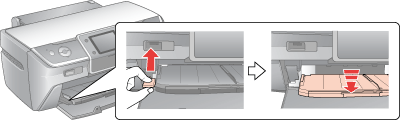
 |
Let op: |
 |
Opmerking: |
 |
|
Voordat u de ladehendel verplaatst, controleert u of er geen papier of andere objecten op de voorlade zijn en deze niet is uitgeschoven.
|
|
Het hulpprogramma Spuitkanaaltjes controleren gebruiken in Windows
Volg de onderstaande instructies om het hulpprogramma Spuitkanaaltjes controleren te gebruiken.
 |
Controleer of er geen waarschuwingen of fouten op het LCD worden weergegeven, of de cd/dvd-lade niet in de printer is geplaatst en of de voorlade in de papierstand staat.
|
 |  |
Opmerking: |
 |  |
|
Als de voorlade niet in de papierstand staat, trekt u de ladehendel omhoog en plaatst u de voorlade opnieuw.
|
|
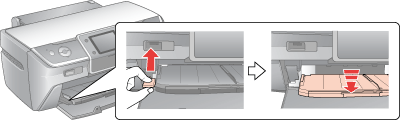
 |
Zorg ervoor dat de papiertoevoer papier van A4-formaat bevat.
|
 |
Klik met de rechtermuisknop op het printerpictogram op de taakbalk en selecteer Spuitkanaaltjes controleren.
|
Als het printerpictogram niet wordt weergegeven, leest u in het gedeelte hierna hoe u het pictogram kunt toevoegen.
 |
Volg de instructies op het scherm.
|
Het hulpprogramma Spuitkanaaltjes controleren gebruiken in Mac OS X
Volg de onderstaande instructies om het hulpprogramma Spuitkanaaltjes controleren te gebruiken.
 |
Controleer of er geen waarschuwingen of fouten op het LCD worden weergegeven, of de cd/dvd-lade niet in de printer is geplaatst en of de voorlade in de papierstand staat.
|
 |  |
Opmerking: |
 |  |
|
Als de voorlade niet in de papierstand staat, trekt u de ladehendel omhoog en plaatst u de voorlade opnieuw.
|
|
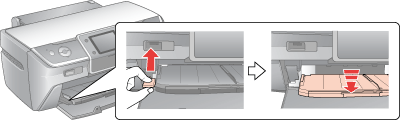
 |
Zorg ervoor dat de papiertoevoer papier van A4-formaat bevat.
|
 |
Open het dialoogvenster EPSON Printer Utility.
|
 |
Klik op de knop Spuitkanaaltjes controleren in het dialoogvenster dat verschijnt.
|
 |
Volg de instructies op het scherm.
|
Volg de onderstaande stappen om met de printerknoppen de spuitkanaaltjes van de printkop te controleren.
 |
Controleer of er geen waarschuwingen of fouten op het LCD worden weergegeven, of de cd/dvd-lade niet in de printer is geplaatst en of de voorlade in de papierstand staat.
|
 |  |
Opmerking: |
 |  |
|
Als de voorlade niet in de papierstand staat, trekt u de ladehendel omhoog en plaatst u de voorlade opnieuw.
|
|
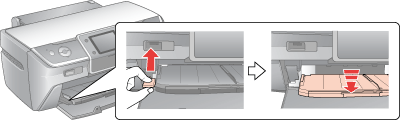
 |
Zorg ervoor dat de papiertoevoer papier van A4-formaat bevat.
|
 |
Druk op de knop  Starten. Er wordt een controlepatroon voor de spuitkanaaltjes afgedrukt. Starten. Er wordt een controlepatroon voor de spuitkanaaltjes afgedrukt.
|
Vergelijk de kwaliteit van de afgedrukte controlepagina met het voorbeeld dat hieronder staat. Als er geen problemen zijn met de afdrukkwaliteit, zoals gaten of ontbrekende segmenten in de testlijnen, is de printkop in orde.
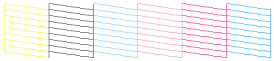
Als een segment van de afgedrukte lijnen ontbreekt (zie hieronder), kan dit wijzen op een verstopt inktkanaaltje of een verkeerd uitgelijnde printkop.
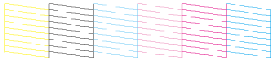
| 
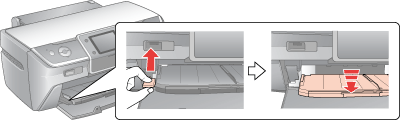
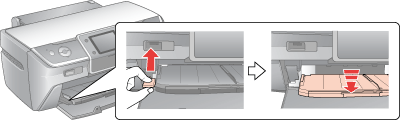
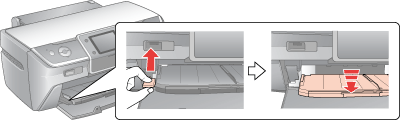
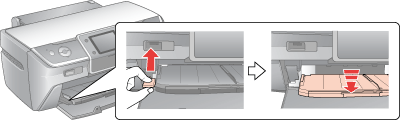
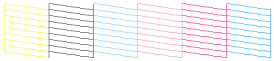
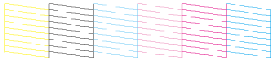



 Het hulpprogramma Spuitkanaaltjes controleren gebruiken in Windows
Het hulpprogramma Spuitkanaaltjes controleren gebruiken in Windows






 Boven
Boven
 [Installatie], druk op de knop
[Installatie], druk op de knop  of
of  om Onderhoud te selecteren en druk vervolgens op de knop OK.
om Onderhoud te selecteren en druk vervolgens op de knop OK. of
of  om Spuitkanaaltjes controleren te selecteren en druk vervolgens op de knop OK.
om Spuitkanaaltjes controleren te selecteren en druk vervolgens op de knop OK. Starten. Er wordt een controlepatroon voor de spuitkanaaltjes afgedrukt.
Starten. Er wordt een controlepatroon voor de spuitkanaaltjes afgedrukt. Zie
Zie